【お引越し】お名前.comへドメイン移管する方法
ドメインを扱う業者だけを引っ越すドメイン移管。
サーバー移行に比べると比較的稀ですが、契約上の問題など事情によりドメイン移管をしたいことってありますよね。
今回は他社よりお名前.comへドメインを移管する方法・手順を解説します。
全体的な流れとドメイン移管手順
基本は利用者がお名前ドットコムでドメイン移管申請をすると元のドメイン業者へ連絡がいき、承認されると移管される流れです。
利用者はドメイン移管申請を出すだけでオッケー。
ただ、大抵の場合は元のドメイン業者の方でドメインをロックしていたり移管申請に認証コード(AuthCode)が必要になります。
どのような手順が必要かは業者・サービスにもよるので、まずは元のドメイン業者に問い合わせておきましょう。
なお、お名前.comでは特に移管手数料はかかりませんが、初年度1年間の利用料がかかります。
お名前.comの初年度&2年目以降の料金は下記リンクよりどうぞ。
ドメイン移管申し込み画面へ
キャプション。
まずお名前.com![]() へアクセス。← がリンクになっています。
へアクセス。← がリンクになっています。
上にある「 ドメインタブ 上にマウスをのせるとメニューが表示されます。
其の中から「 ドメインの管理を移す 」をクリック。
ログインやアカウント作成はあとでもできるので今すぐは不要ですが、すでにアカウント作ってログインした方もいらっしゃるかと。
その場合、画面は若干変わりますが、下記の手順でもオッケーです。
- お名前.comにログイン
- ドメイン設定
- お名前.comへの移管申請
移管するドメインを入力
※さきにログインした場合は画面が違いますが、やることは一緒。
入力欄に移行するドメイン(URL)を入力し「 申し込む 」をクリックしてください。
https:// といったプロトコルやwwwなどは不要です。「 example.com 」形式です。
AuthCodeを入力し申し込み
キャプション。
確認画面になるので、AuthCode(認証コード)があれば入力します。
(AuthCodeは元ドメイン業者が発行)
あとはログイン情報を入力して次へ進むをクリックし、内容を確認して完了させるだけ。
お名前.comのアカウントをお持ちでない方は、はじめて利用しますにチェックをつけて登録を進めればOK。
この場合、元ドメイン業者側でロックしているためドメイン移管ができない状況です。
ドメインをほか業者移管したい旨を伝え指示を仰いでください。大抵は向こうでロックを解除し、AuthCodeをメールなどで送ってくれるはず。
Whois情報に注意
あとはもとのドメイン業者が了承すれば移管の申請自体は終わり。しかしこれで移管完了ではありません。
ドメイン業者によって書式が違うこともあり、引き継がれたWhois情報などに不備がある場合メールで修正を求められます。
見逃して修正期限を過ぎてしまうとWhois情報の不備によりお名前.comにドメイン移管を拒否されるので注意が必要です。
なお、個人で独自ドメインを持つ場合、WHOIS情報には個人情報を入力することに。WHOIS情報は全世界に公表され、ドメインさえ知っていれば誰でも確認できるもの。
イヤな方は、お名前.comの情報が代わりにWhois情報に登録される「 Whois情報公開代行オプション 」の利用がオススメです。
まとめ:他社よりお名前.comへドメイン移管する方法&手順
- 旧ドメイン業者へ移管する旨を伝え、お名前.comで移管申請を出す流れ。
- お名前.comから移管申請を出したあとは旧ドメイン業者が申請を了承して終了。
- ただし、Whois情報の引継ぎがうまくいかない場合もあるので注意。

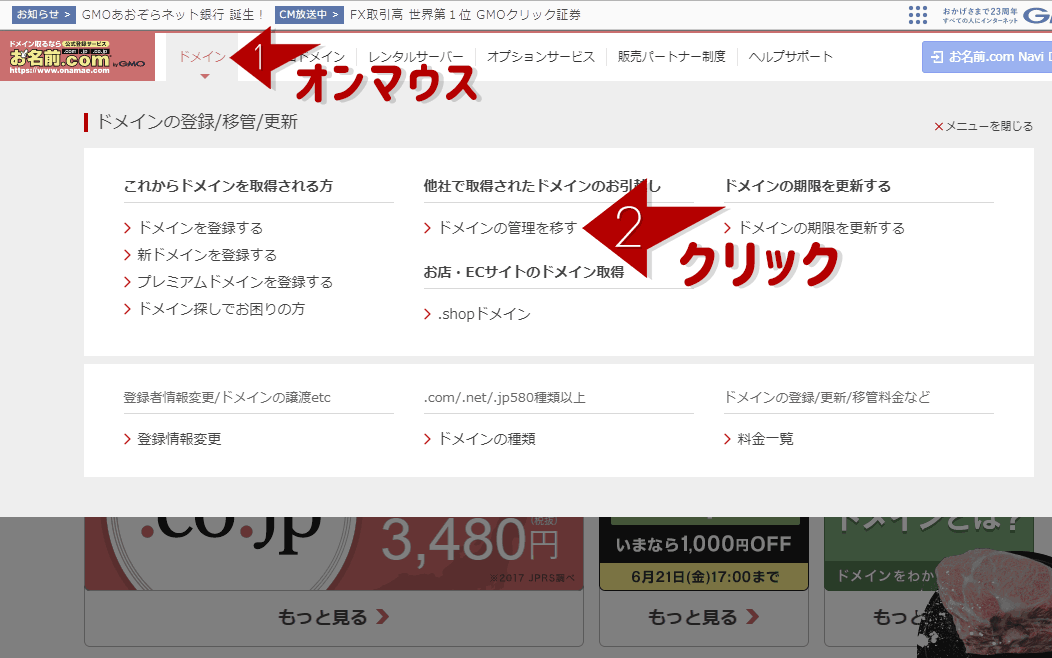
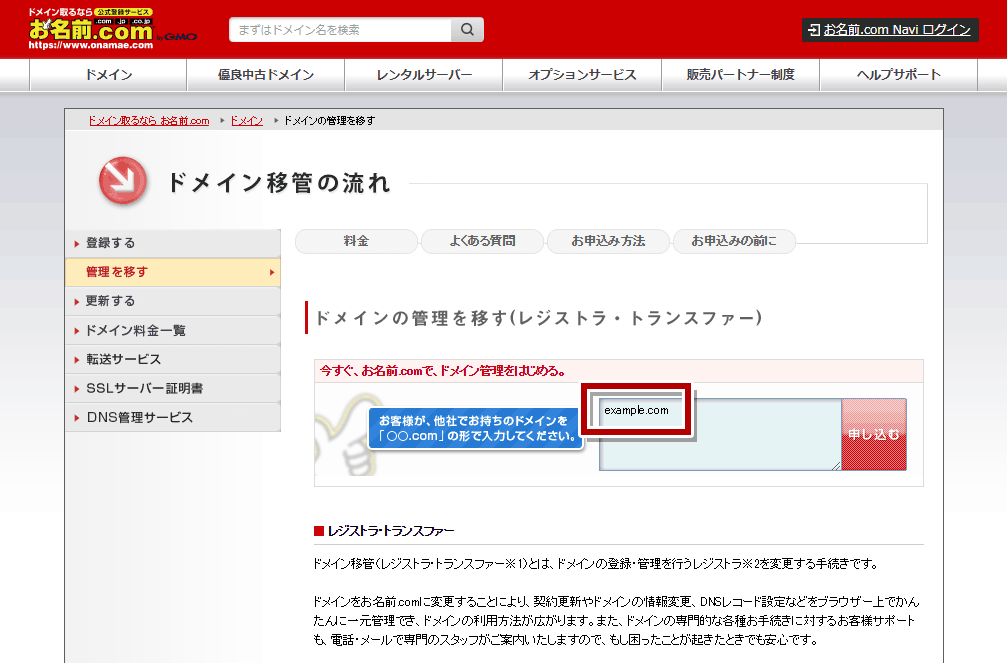
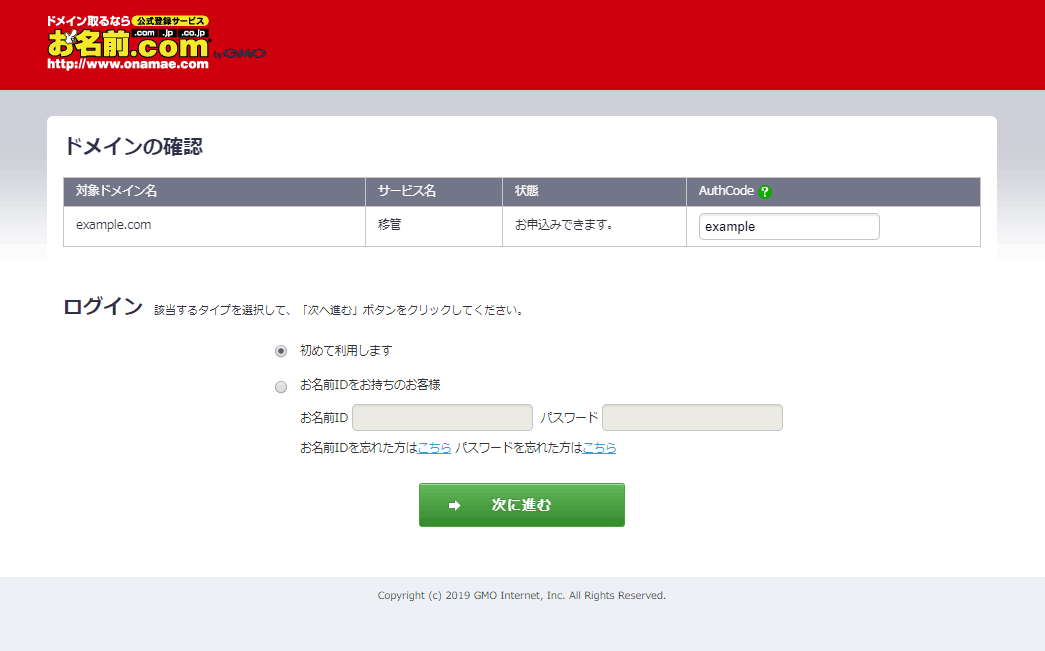





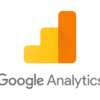






ディスカッション
コメント一覧
まだ、コメントがありません
スパム対策のため日本語が含まれない投稿は無視されます。ご注意ください。